Resumo
Ainda se sente mal por não funcionar o GPS no seu iPhone? Esta página reúne 15 maneiras de corrigir esse problema. Puxe o GPS que não está funcionando de volta à operação normal agora.
Resumo
Ainda se sente mal por não funcionar o GPS no seu iPhone? Esta página reúne 15 maneiras de corrigir esse problema. Puxe o GPS que não está funcionando de volta à operação normal agora.
"Meus serviços de localização do iPhone 6S não estão funcionando, embora eu tenha tentado todas as opções de conserto disponíveis, exceto redefinir meu telefone para as configurações de fábrica. Por quê?"
Esta é a questão da discussão da Apple.
Se você está sofrendo com o problema de o GPS do iPhone não estar funcionando, você está aqui no lugar certo.
O GPS no iPhone facilita que você vá aonde quiser. Não é uma bússola tradicional, mas a navegação GPS em tempo real permite que você vá a qualquer lugar com um iPhone conectado à Internet.
No entanto, quando o GPS for ativado, você descobrirá que está totalmente em branco quando estiver dirigindo um carro ou caminhando em uma estrada desconhecida.
Neste post, preparamos a coleção abrangente de 15 soluções para corrigir o GPS agora funcionando no iPhone X/8 Plus/8/7 Plus/7/6s Plus/6s/6 Plus/6/5s/5c/5/4S/4 .

Verifique o GPS do seu iPhone e veja se o GPS não está funcionando. Aqui estão os problemas comuns que você pode encontrar.
Em algum lugar remoto ou em algum edifício especial com interface de metal ou vidro, você obterá um sinal fraco ou sem sinal. Portanto, coloque seu corpo em movimento e vá para um espaço mais aberto ou para fora, se estiver em um porão, e veja se recebe um sinal para permitir que o GPS funcione normalmente.
A correção mais simples desse problema é obter as configurações relacionadas ao GPS no seu iPhone. Tente ativar e desativar algumas configurações e verifique se o GPS está funcionando ou não.
Alternar serviços de localização: "Configurações" > "Privacidade" > "Serviços de localização". Alterne para "Desligado", aguarde 15 segundos e volte para "Ligado".
Alternar Modo Aéreo: "Configurações > "Modo Avião". Alterne para "Ligado", aguarde 15 segundos e volte para "Desligado".
Alternar Wi-Fi: "Configurações" > "Wi-Fi". Alterne para "Desligado", aguarde 15 segundos e volte para "Ligado".
Alternar Dados CelluLar: "Configurações" > "Celular" > "Dados Celulares". Alterne para "Desligado", aguarde 15 segundos e volte para "Ligado".
A ativação dos serviços de localização para aplicativos depende da sua escolha.
Às vezes, você pode esquecer de conceder permissão ao GPS para um aplicativo específico, você não terá permissão para acessar seu recurso de localização.
Vá para "Configurações" > "Privacidade" > "Serviços de localização" e verifique se o aplicativo com o qual está tendo problemas tem permissão para usar os serviços de localização.
Você pode configurá-lo para "Enquanto estiver usando o aplicativo" ou "Sempre".
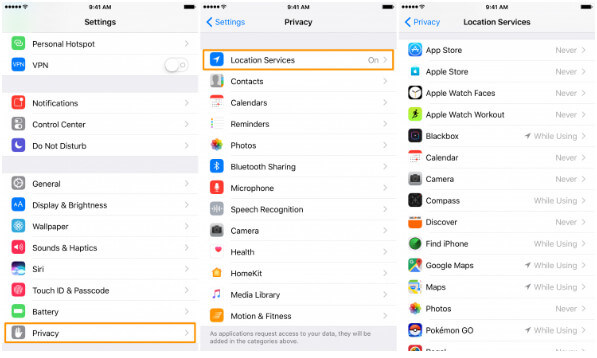
Existem alguns casos em que o GPS do iPhone falhou ao funcionar com a rede LTE, e alguns usuários desativaram o LTE e transformaram a rede em 3G, o que pode corrigir o problema.
Vá para "Configurações" > "Celular" > "Opções de dados de celular" > "Ativar LTE" e alterne para "DESATIVADO".
Assim, você pode tentar esta solução alternativa e reconectar o LTE após a conclusão da necessidade do GPS.
Quando você descobrir que o GPS não funciona ao usar um aplicativo específico, verifique se o aplicativo está atualizado.
Acesse a App Store para atualizar o aplicativo.
Antes eu perdia muitas chamadas recebidas, mas tinha certeza de que defini o lembrete de toque, mas ainda não consegui atendê-las. Mais tarde, soube que já havia ativado "Não perturbe" e esqueci de desligá-lo.
Se você achar que o GPS não está funcionando em todos ou na maioria dos aplicativos. Basta verificar a configuração "Não perturbe".
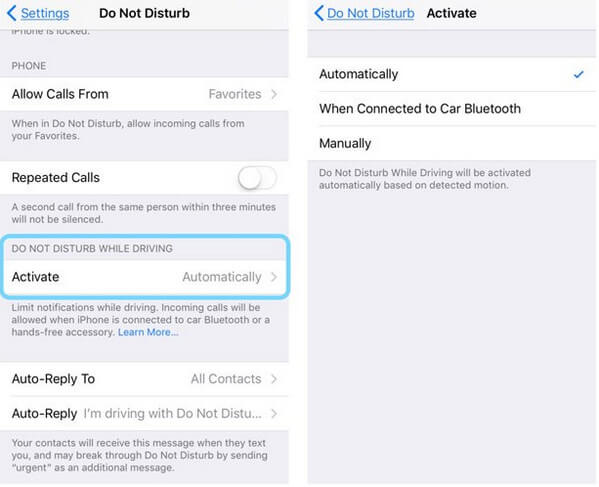
Este caminho parece estranho, mas funciona em alguns usuários. Apenas tente.
Apenas certifique-se de que a data, a hora e o fuso horário estão corretos.
Vá para "Configurações" > "Data e hora" > "Definir automaticamente".
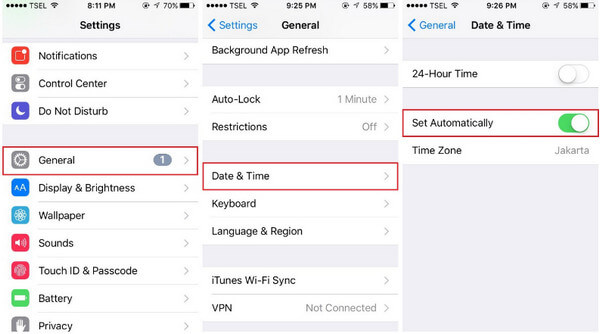
Depois de tentar todas as medidas acima e o GPS ainda não estiver funcionando bem, você poderá redefinir todos os dados de localização e rede no seu iPhone.
Vá para "Configurações" > "Geral" > "Redefinir" > Selecione "Redefinir local e privacidade" > Digite uma senha (se aplicável), toque em "Redefinir configurações" para confirmar sua operação.
Posteriormente, os aplicativos pararão de usar sua localização até que você conceda permissão novamente e você precisará se reconectar ao Wi-Fi manualmente para usar o serviço de GPS.
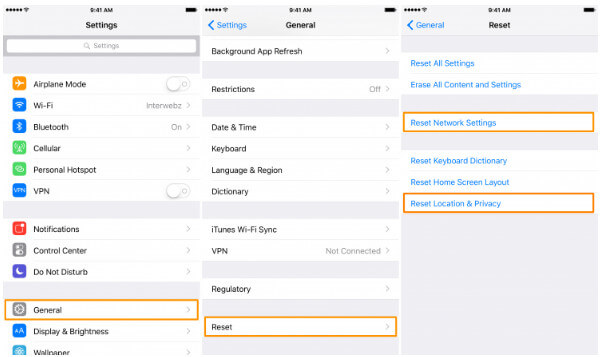
Você não está sozinho para ter problemas de GPS depois de atualizar seu iPhone.
No iOS 11, o problema do GPS era ruim para o iPhone 8/X, mas foi corrigido pela atualização do iOS 11.2. No entanto, estava de volta no iOS 11.4 para alguns usuários.
De acordo com alguns usuários, o iPhone sofre de problemas de GPS executando iOS 12 beta 1 e beta 2. Para corrigi-lo, você precisa baixar um novo iOS 12 usando arquivos ipsw.
Para alguns usuários que estão usando o Waze ou o Google Maps, reclamam que não recebem GPS.
Para repará-lo, você pode fazer:
Desative os serviços de Wi-Fi, Bluetooth e localização em Configurações, não no Painel de controle, reinicie o iPhone e ative todas as configurações mencionadas anteriormente.
Ainda não está funcionando? Basta seguir as 9 soluções acima para experimentá-lo.
A redefinição suave pode funcionar como mágica. Ele pode ajudá-lo a resolver alguns problemas comuns, como congelamento do iPhone, travamento, redefinição/reinicialização contínua, GPS do iPhone não funcionando e muito mais. Isso não apagará nenhum dos seus dados.
Pressione e segure o botão "Sleep / Wake" até que o controle deslizante vermelho apareça> Deslize para desligar com a ponta do dedo para desligar o dispositivo completamente> Pressione o botão "Power" para ligar o iPhone novamente.
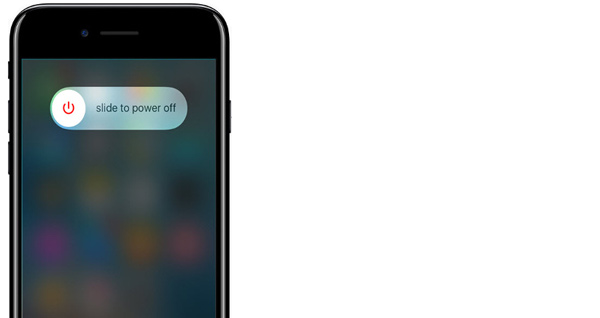
Outra solução alternativa para resolver esse problema é descarregar a bateria do iPhone e recarregá-la com o carregador original.
Para a maioria dos usuários, funciona. Portanto, merece sua tentativa.
O erro do sistema iOS também pode fazer com que os aplicativos não funcionem. O GPS não está funcionando é um deles. Para resolvê-lo, você precisa reparar o sistema do seu iPhone.
Aiseesoft Recuperação do Sistema iOS é a ferramenta que pode ajudá-lo a corrigir seu sistema desativado, congelado e travado ao normal.
Passo 1 Baixe gratuitamente esta ferramenta em seu computador. Instale, execute-o imediatamente e escolha "iOS System Recovery". Conecte seu iPhone ao computador com o cabo USB.

Passo 2 Siga as instruções na tela para colocar seu iPhone no modo de recuperação ou no modo DFU. 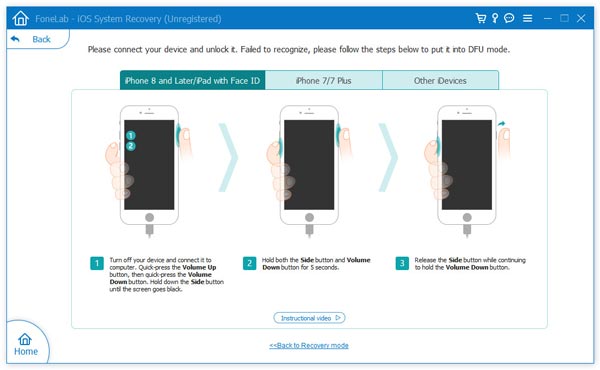
Passo 3 Selecione as informações corretas do iPhone na lista suspensa e clique em "Reparar" para baixar o plug-in do dispositivo reparado e reparar o sistema do iPhone. Levará alguns minutos para concluir o processo. 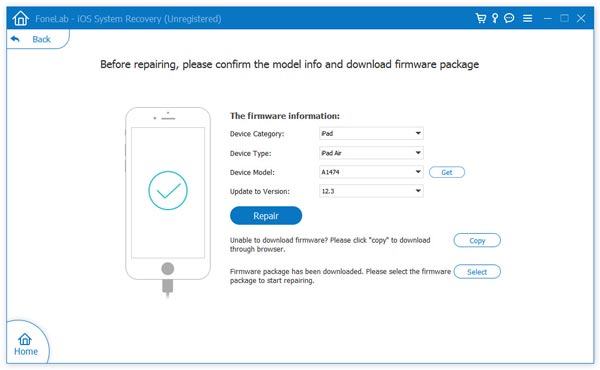
Alguns usuários descobriram que o problema do GPS no iPhone 6/6s está relacionado ao cabo flexível da antena, que está solto ou precisa ser substituído.
Se o cabo flexível da antena estiver quebrado, pode fazer com que o GPS não funcione.
Você pode levar seu iPhone aos cuidados da Apple para verificar a Antena.
Restaurar o seu iPhone para as configurações de fábrica fará com que tudo seja novo. Essa é a última maneira, mas não altamente recomendada, porque você perderá todos os seus dados e configurações.
Antes de você iPhone de reposição de fábrica, basta fazer backup de seus dados importantes no iPhone.
Aprenda aqui para fazer backup do iPhone.
No seu iPhone, vá para "Configurações" > "Redefinir" > "Apagar todo o conteúdo e configurações" > digite sua senha de tela para confirmar as alterações e redefina um iPhone.
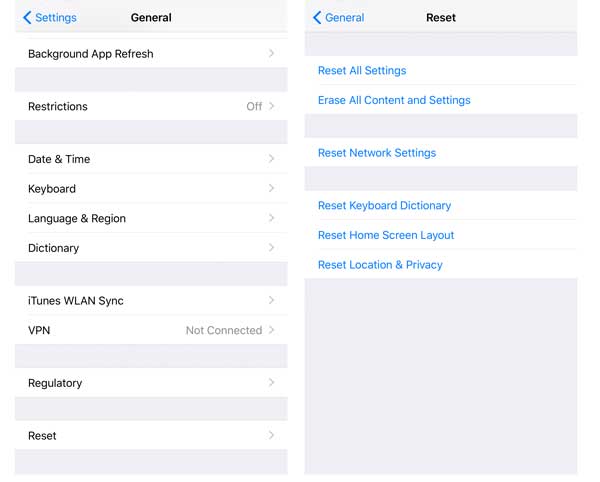
Agora, estamos nos movendo no fundo hoje.
Quando você usa o GPS no seu iPhone para navegar pelos locais, pode descobrir que o GPS não está funcionando. Para resolver este problema, você só precisa seguir as 15 soluções acima nesta página. Se nenhum deles funcionar para você, peça ajuda ao suporte da Apple.
Se você tiver alguma sugestão ou solução para corrigir esse problema, sinta-se à vontade para deixar seus comentários abaixo.